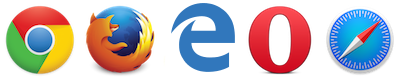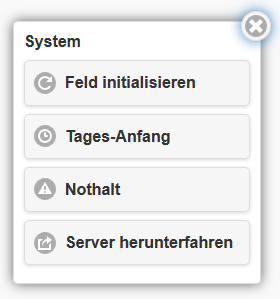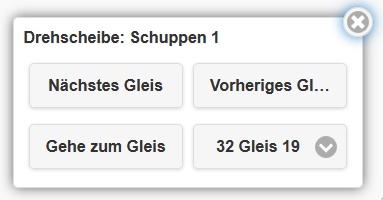Table of Contents
Rocweb
Die Browser-Lösung für Mobil- und Stationär-Rocrail-Clients
Einer für Alle …
| | Dies ist eine Zugabe exklusiv für Unterstützer des Projekts, die über einen gültigen Unterstützungs-Schlüssel (support key) verfügen. Ohne Schlüssel sind nach einem Server-Start 5 Minuten Demo-Betrieb verfügbar. (Vorsicht bei manuellem Betrieb.) |
Übersicht
Rocweb ist ein WEB-Browser basierter Rocrail-Client für alle Plattformen einschließlich Mobil-Geräten.
Das jQuery Mobile Toolkit 1.4.5 wird als Basis für Rocweb verwendet.
- Rocweb ersetzt alle anderen Rocrail-Mobil-Clients.
- Rocweb benötigt keine Installation; Einfach nur mit dem Rocrail-Server verbinden und fertig.
Eigenschaften
- Betriebssystemunabhängig
- Keine Installation
- Unterstützung mehrerer SVG-Themen
- Zug-Verwaltung
- Verwaltung von Mehrfachtraktion
- Unterstützung von Modellzeit
- Erstellung von Gast-Loks beim laufenden Betrieb
- Viele Aktionen für automatisch Betrieb
- Zoombarer Gleisplan
- System-Aktionen
- Steuerung von Binärem Status
- Optional Geschwindigkeitstasten für Rangierbetrieb
- Viele Optionen, um Rocweb anzupassen, wie benötigt
- Codes für Zugang und eingeschränkten Zugriff, um Steuerung durch Gäste zu reduzieren
- Loklisten-Kategorien
- Sichert die Optionen auf dem Rocrail-Server für den Fall, dass der Browser beim Schließen alle Daten löscht
Browser-Anforderungen
Es wird ein aktueller Browser benötigt, der HTML5 und Websockets unterstützt.
Getestete Browser
| Browser | Version | Hinweis | Betriebssystem |
|---|---|---|---|
| Safari | 8 | OS X Yosemite, iOS 8, iOS 91) | |
| Chrome | 43 | OS X, Windows, Linux, Android | |
| Firefox | 38 | Für Android ist Version 54+ sehr empfehlenswert. | OS X, Windows, Linux, Android |
| Opera | 29 | OS X, Windows, Linux, Android | |
| Edge | 10 | Windows 10 64bit |
Eine komplette Liste aller unterstützten Browser ist auf der Seite jQuery Mobile zu finden.
Voraussetzungen
- Eine aktuelle Rocrail-Installation.
- WLAN (WiFi) im Fall mobiler Geräte. Die Qualität des Signals sollte mindesten 50% betragen.
- Das Mobilgerät sollte nicht älter als von 2016 sein, insbesondere bei Android-Geräten. (Android vor 2016 hat generell bei JavaScript eine schlechte Leistungsfähigkeit.)
Einstellung
| Ab Version 2.1.5182 sind die Rocweb-Einstellungen auf die Registerkarte „Dienste“ verschoben. SVG-Themenpfade befinden sich auf der Registerkarte „SVG“. |
|---|
Im Rocrail-Eigenschaften-Dialog gibt es eine RocWeb-Registerkarte auf der der erforderliche Port und die Ordner eingestellt werden.
Dies muss für jeden individuellen Arbeitsbereich erfolgen.
Die SVG-Themen-Pfade werden identisch interpretiert, wie bei Rocview.
Die Bilder von Loks, Wagen usw. werden in Rocweb nur angezeigt, wenn das Bilderverzeichnis in den Rocrail-Eigenschaften korrekt2) eingestellt werden.
Windows
Im Installations-Ordner von Rocrail muss ein Ordner namens web existieren; Falls nicht, muss ein Rocrail-Installations-Update erfolgen.
Dieser Ordner enthält die für Rocweb erforderlichen HTML- und JavaScript-Dateien.
macOS
Wenn Rocrail im Applications-Ordner installiert wurde, findet sich der web-Ordner hier:
/Applications/Rocrail.app/contents/rocdata/web
Linux/Raspbian
Der web-Ordner findet sich hier:
~/Rocrail/web
Chromium-Browser
 Der einfachste Weg, Rocweb unter Linux/Raspbian zu starten ist es, die Rocweb-Verknüpfung im "Andere"-Menü zu verwenden.
Der einfachste Weg, Rocweb unter Linux/Raspbian zu starten ist es, die Rocweb-Verknüpfung im "Andere"-Menü zu verwenden.
Raspbian kommt mit vorinstalliertem Chromium und auf anderen Linux-Distributionen installiert es der folgende Befehl:
sudo apt-get install chromium-browser
Die Verknüpfung startet Rocweb ohne irgendein Menü oder Navigationsleiste wie dieses:
chromium --app=http://localhost:8088
Der localhost-Parameter kann durch jeden Computer-Namen oder eine IP-Adresse ersetzt werden.
Browser-URL
RocrailServer-IP:Port
Beispiel:
| http://192.168.1.67:8088 |
- Dies ist nur eine Beispiel-IP-Adresse, die durch die IP-Adresse des Rocrail-Server-Computers ersetzt werden muss.
- Nicht den gleichen Port verwenden, wie beim HTTP-Dienste Port .
- Firewall-Einstellungen beachten.
Zu finden ist die aktuelle IP-Adresse des Ziel-Rocrail-Servers u.a. im Dialog “Hilfe/Info” des Rocview-Clients.
Parameter
Benötigt Rocrail-Revision 11.200+
Z-Ebene (ZLevel)
Mit dem optionalen Parameter z kann eine Z-Ebene vorgewählt werden.
Beispiel für die Auswahl der Z-Ebene 1:
| http://192.168.1.67:8088/?z=1 |
RocwebXS
| Funktioniert nicht mit Modul-Anlagen. |

RocwebXS ist ein sehr einfacher HTML-Client, nur mit dem Fahrregler als Hauptseite. Er ist für Geräte mit kleinem Display.
RocrailServer-IP:Port
Beispiel:
| http://192.168.1.67:8088/xs |
Parameter
Geschwindigkeits-Schaltflächen
Die Geschwindigkeits-Schaltflächen können mit dem optionalen Parameter speedbuttons aktiviert werden.
Beispiel:
| http://192.168.1.67:8088/xs?speedbuttons=true |
Bin-State-Steuerung
Die Bin-State-Steuerung kann mit dem optionalen Parameter binstate aktiviert werden.
Beispiel:
| http://192.168.1.67:8088/xs?binstate=true |
Sprache
Die Sprache kann mit dem optionalen Parameter lang ausgewählt werden.
Beispiel:
| http://192.168.1.67:8088/xs?lang=de |
oder
| http://192.168.1.67:8088/xs?speedbuttons=true&lang=es |
Unterstützte Übersetzungen:
| Wert | Sprache |
|---|---|
| de | Deutsch |
| en | Englisch (Standard) |
| es | Spanisch |
| fr | Französisch |
| it | Italienisch |
| nl | Niederländisch |
Die Kopfleisten-Symbole
Die Kopfleisten-Symbole sind Abkürzungen für gemeinsam verwendete Rocrail-Funktionen, wie unten gelistet:
![]()
Die folgenden Schaltflächen sind bei Displays mit ⇐ 640 verdeckt:
- Zoom
- Alle Loks stoppen
Auf beide Aktionen kann aber auch über das Menü und Automatik-Popup zugegriffen werden.
Menü
Information
System
Anlage initialisieren
Siehe: Anlage initialisieren
Betriebsbeginn - Rückmelder abfragen
Siehe: Rückmelder abfragen
Nothalt
Siehe: Nothalt
Server herunterfahren
Fährt den Server herunter, wenn er nicht im Konsolen-Modus und Rocweb nicht im Slave-Modus ist.
Diese Aktion benötigt eine Bestätigung.
Automat
Alle Loks starten
Starte alle Loks im Auto-Modus.
Diese Aktion benötigt eine Bestätigung.
Alle Loks stoppen
Stoppt alle Loks im Auto-Modus.
Zurücksetzen; außer Blockbelegung
Setzt alles zurück, außer für Blockreservierungen.
Alles zurücksetzen
Optionen
Debug
Wenn das Entwickler-Tool JavaScript/Error-Console geöffnet und diese Option aktiviert ist, werden dort alle Ereignisse hinein geschrieben.
Dies dient dem Loggen von Ereignissen mit Rocweb. Normalerweise sollte diese Option deaktiviert werden, um die Verwendung von zu viel System-Leitung zu vermeiden.
Rückmelder simulieren
Aktiviert die Simulation eines Rückmelder-Ereignisses durch Klicken auf ein Rückmelder-Symbol.
Zeige alle Fahrpläne
Liste alle Fahrpläne auf, die den Block enthalten, auch solche in denen der Block nicht der erste Eintrag ist.
Diese Option wird im Block-Popup verwendet.
Modul-Ansicht
Zeigt direkt die Modul-Ansicht, falls der geladene Plan modular ist.
Blockbelegung
Zeigt die Belegung von Gleisen, Signalen und Rückmeldern mit Bezug auf einen Block bzw. Rückmelder.
Abschalten, um die System-Leistung zu verbessern.
Fahrstraßen anzeigen
Zeigt Fahrstraßen auf Gleisen, Signalen und Rückmeldern.
Abschalten, um die System-Leistung zu verbessern.
Zeige Fahrstraßen bei Weichen
Siehe: Zeige Fahrstraßen bei Weichen
Abschalten, um die System-Leistung zu verbessern.
Alle Geschwindigkeitsstufen verwenden
Sendet einen neuen Geschwindigkeits-Befehl wenn der Geschwindigkeits-Schieber bewegt wird.
Die Differenz ist mit Regler-Delta einstellbar, um zu viele Befehle zu vermeiden.
In diesem Modus wird der Schieber nicht durch Lok-Ereignisse aktualisiert.
Geschwindigkeitstasten
Ersetzt den Schieber durch zwei Tasten für die Steuerung der Geschwindigkeit.
BinState-Bedienung
Ein zusätzliches Steuerungs-Feld im Fahrregler, für Binär-Status-Befehle auf dem Primär-/Sekundär-Dekoder. (NMRA S-9.2.1)
Standard-Geschwindigkeiten
Zeigt die Schaltflächen für Standard-Geschwindigkeiten Vmin, Vmid, VReise und Vmax im Fahrregler an.
Ein langer Klick ist erforderlich, um Vmax zu aktivieren. (Dies wurde für Smartphone-Benutzer eingeführt.)
Zeige Block-Kennungen
Zeigt die Block-Kennung vor der Lok-Kennung in belegten normalen Blöcken.
Zeige Zug-Kennungen
Zeigt die Zug-Kennung hinter der Lok-Kennung in belegten normalen Blöcken.
Zeige Lokbild im Block
Zeigt Lokbilder in Block-Symbolen.
Modelluhr
Fügt eine zusätzliche Ebene mit einer Analog-Uhr hinzu.
Sekundenzeiger anzeigen
Der Sekundenzeiger der Analog-Uhr wird angezeigt.
Trace
Activiert Tracing.
Diese Option benötigt abhängig vom Umfang des Zugverkehrs zusätzliche CPU-Leistung.
SLIM
Mit dieser Option wird die Drehscheibe dem SLIM- / SLIM-COLOR-Thema angepasst.
Rocweb ist nicht bekannt, welches Thema aktiv ist und muss durch Option informiert werden.
Lok-Auswahl-Kategorie
Die Lok-Auswahl-Liste kann nach diesen Kategorien zusammengestellt werden:
- Antriebsart
- Epoche
- Gesellschaft
- Alle → Alle Loks in einer Liste sortiert.
Lok-Sortierung
Die Lok-Auswahl-Liste kann nach diesen Kriterien sortiert werden:
- Kennung
- Adresse
Hintergrundfarbe
Eine benutzerdefinierte Farbe im RGB-Format.
Die Option-Taste muss angeklickt werden, um den neuen Wert zu übernehmen.
Regler-Delta
Im Fall von "Geschwindigkeitstasten" oder "Alle Geschwindigkeitsstufen verwenden" wird dieser Wert für erhöhen und verringern der Lok-Geschwindigkeit verwendet.
Zugriffscode
Siehe: Zugriffscode
Teil-Zugriffscode
Siehe: Teil-Zugriffscode
Optionen auf dem Server speichern
Speichert die Rocweb-Optionen auf dem Rocrail-Server.
Wenn der verwendete Browser beim Schließen alle Daten löscht, werden die Optionen beim Start von Rocweb vom Server angefordert.
Für Experten
Die RocWeb-Optionen werden in der rocrail.ini im Knoten http→webclient→rocweb gespeichert:
<http port="0" refresh="0"> <webclient port="8088" refresh="0" me="true" imgpath="/Users/rob/Projects/Rocrail/unxbin/virt/images" webpath="web" svgpath1="svg/themes/SpDrS60" svgpath2="svg/themes/Accessories" svgpath3="svg/themes/Roads" svgpath4="." svgpath5="."> <rocweb binstate="true" allspeedsteps="false" category="engine" color="blue" debug="false" lang="nl" locoSelected="E03" locoSelected0="NS2418" locoSelected1="E03" locoSelected2="" locoSelected3="" moduleview="true" monitor="true" scale="1" secondhand="true" showblockid="true" showlocoimage="true" showocc="true" showroutes="true" showtrainid="true" simsensors="true" slavecode="33" sliderdelta="5" speedbuttons="false"/> </webclient> </http>
Gast-Lok

Um eine Lok während des Betriebs hinzuzufügen, kann eine Gast-Lok hinzugefügt werden.
Als Erstes muss die Adresse eingestellt werden, bevor hinzugefügt werden kann.
Siehe für weitere Informationen: Rocview GastLok
Zoom
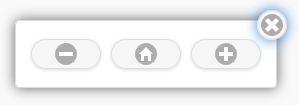
Der Zoom-Bereich geht von 50% bis 200% in in Stufen von 10%.
- Zoom herein plus
- Zoom 100% home
- Zoom heraus minus
Hilfe
Trace
Wenn die Trace-Option aktiviert ist, zeigt diese Popup die kletzten Trace-Zeilen in umgekehrter zeitlicher Sortierung ohne Zeitstempel:

Dieses Popup wird aktualisiert, wenn neue Zeilen hereinkommen, ob sichtbar oder nicht.
Zeilen beginnen mit der Trace-Ebene in Klammern.
Die Schaltfläche Meldungen löschen löscht alle Trace-Zeilen.
Ebene
Mit der Ebenen-Auswahl kann eine andere Ebene aktiviert werden.
Hintergrund-Farbe
Wählt eine Hintergrund-Farbe aus.
Die benutzerdefinierte Farbe kann im Options-Menü eingestellt werden.
Ein Neuladen der Seite ist erforderlich und wird automatisch ausgeführt.
Sprache
Wählt die gewünschte Sprache für die Verwendung mit Rocweb aus:
- Deutsch
- English
- Nederlands
- Français
- Italiano
- Español
Wird eine Sprache vermisst oder werden Änderungen von Übersetzungen gewünscht? Bitte im Rocweb-Forum mitteilen.
Fahrregler
 |  |  | 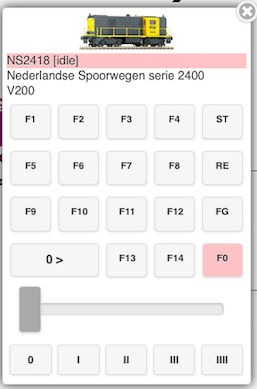 |
| Geschwindigkeits-Schieber | Optionale Geschwindigkeits-Tasten anstelle des Schiebers Siehe Optionen. | Optrional Binär-Status-Steuerungs-Feld Siehe Optionen. | Optionale Schaltflächen für Standard-Geschwindigkeiten. Siehe Optionen. (Schaltfläche IIII benötigt einen langen Klick!) |
Auf das Lokbild klicken, um eine andere Lok auszuwählen. Wenn noch keine Lok ausgewählt war, auf das Symbol klicken:
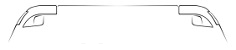
Die Zeilen unter dem Lokbild sind:
- Lok-Kennung, Zug-Kennung(Länge,Gewicht) und [Modus].
- Lok-Beschreibung.
- Mitglieds-Loks der Mehrfachtraktion. Wenn die ausgewählte Lok selbst ein Mitglied ist, wird die Haupt-Lok zuerst gelistet. Ein Klick auf die Kennung der Haupt-Lok stellt diese in den Fahrregler.
Normale Klicks
| Tasten | Funktion |
|---|---|
| ST | Starten/Stoppen Lok-Automodus |
| RE | Lok vom Fahrregler freigeben |
| FG | Funktions-Gruppe im Fahrregler auswählen |
Lange Klicks
| Tasten | Funktion |
|---|---|
| Lokbild | Öffnet das Block-Popup-Menü, wenn die ausgewählte Lok in einem Block ist und wenn nicht, das Block-Auswahl-Menü.3) |
| F1-F4 | Fahrregler-Auswahl |
| RE | Gleisspannung AUS |
| FG | Nothalt |
| F5 | Einen Wagen zum Zug hinzufügen |
| F6 | Einen Wagen an der augenblicklichen Positon abstellen |
| F7 | Einen Wagen des Zuges beladen |
| F8 | Einen Wagen des Zuges entladen |
| F9 | Mehrfachtraktions-Lok hinzufügen |
| F10 | Mehrfachtraktions-Lok löschen |
| F11 | Zeige komplette Mehrfachtraktion inkl. Haupt-Lok |
| F13 | Manueller Modus EIN/AUS (Zimo MX10) |
| F14 | Rangieren EIN/AUS (Zimo MX10) |
| Licht | Bereitstellen für Regler |
| Richtung | Stopp (V=0) |
…
Block selektieren

Mit einem langen Klick auf das Fahrregler-Lok-Bild, wird dieses Menü angezeigt, wenn die Lok nicht in einem Block ist.
Nach Auswahl eines Blocks aus der Liste wird die Lok nach Klick auf die Selektieren-Schaltfläche in den Block gesetzt.
Drehscheibe & FiddleYard
Nächstes Gleis
Gehe zum nächsten Gleis.
Vorheriges Gleis
Gehe zum vorherigen Gleis.
Gehe zum Gleis
Gehe zu dem aus der Liste ausgewählten Gleis. Die Einträge enthalten Gleis-Nr. und Beschreibung.
Block
Lange Klicks
| Schaltfläche | Funktion |
|---|---|
| Halbautomatik | Setzt die Lok in den manuellen Modus |
| Zurücksetzen | Zurücksetzen der Lok vom manuellen Modus |
Lokbild
Auswahl einer anderen Lok aus der Liste um sie in diesen Block zu setzen.
Wenn keine Lok im Block ist, kann sie nach Klick auf das Dummy-Lokbild ausgewählt werden:
Lokbelegung zurücknehmen
Einen langen Klick auf das Lokbild verwenden.
Fahrplan
Wählt einen Fahrplan / eine Tour aus der Liste aus, die dann mit "Zug starten" verwendet werden kann.
Standardmäßig werden nur Fahrpläne und Touren gelistet, die in diesem Block beginnen. Im Options-Menü kann das geändert werden.
Block
Wählt einen Ziel-Block aus der Liste aus, der dann mit "Zug starten" verwendet werden kann.
Wenn auch ein Fahrplan ausgewählt ist, wird das Block-Ziel ignoriert.
Zug zuordnen
Der in der Liste (links) ausgewählte Zug wird dem Block zugeordnet.
Mit dem ersten Listen-Eintrag "Zug" wird eine bestehende Zug-Zuordnung gelöscht.
Zug starten
Startet den Zug in diesem Block im Auto-Modus, optional mit ausgewähltem Fahrplan oder Tour.
Zug anhalten
Stoppt den Zug in diesem Block im laufenden Auto-Modus.
Halbautomatik
Startet den Zug im Block im Halb-Automatik-Modus mit dem optional ausgewählten Fahrplan oder einer Tour.
Zurücksetzen
Setzt die Lok in diesem Block zurück, ohne sie aus dem Block zu entfernen.
Umdrehen / Einfahrtseite...
Siehe: Block-Einfahrtseite
Schließen / Öffnen
Schließt oder öffnet diesen Block.
Lok-Auswahl
Die Lok-Auswahl wird im Fahrregler und im Block-Popup durch Klick auf das Lokbild verwendet.

Der Kategorie-Typ kann in den Optionen geändert werden.
Mehrfachtraktion verwalten
Eine Lok-Mehrfachtraktion kann durch folgende lange Klicks im Fahrregler verwaltet werden:
| Taste | Funktion | Beschreibung |
|---|---|---|
| F9 | Mehrfachtraktions-Lok hinzufügen | Öffnet eine Lok-Auswahlliste ohne die bereits existierenden Mitglieder. |
| F10 | Mehrfachtraktions-Lok löschen | Öffnet eine Lok-Auswahlliste mit allen existierenden Mitgliedern. |
| F11 | Zeigt die komplette Mehrfachtraktion einschließlich der Haupt-Lok. |
Modelluhr

Klicken/Antippen des Ebenen-Titels öffnet das Modelluhr-Popup:

Es können die Befehle Einstellen, Anhalten und Fortsetzen verwendet werden.
Für mehr Information siehe: Uhrzeit-Dienst-Befehle.
Hinweis: Auf kleinen Geräten ist der Titel normalerweise versteckt; Landschafts-Modus ("quer") kann helfen.
Wenn bei einem Textfeld die Option "Modellzeit" aktiviert ist, kann dieses Menü auch durch Klicken / Antippen des Feldes aktiviert werden.
Die folgende Aktion aktualisiert jede Minute das Textfeld "LocoID" mit der Modellzeit:

Analog-Uhr
| Die Uhr ist in der Modulansicht nicht verfügbar. |
Für die Analog-Uhr wird eine zusätzliche Ebene erzeugt:

Ein Klick/Druck auf die Uhr öffnet das Modellzeit-Popup.
Die verwendete SVG-Datei basiert auf der 3Quarks SVG Bahnhofsuhr. (http://www.3quarks.com/images/svg/german-clock.svg) 4)
Gleisplan
Tooltips
Klick-Rückmeldung
Um anzuzeigen, ob ein Objekt wirklich angeklickt/angetippt wurde, erhält der Hintergrund dieses Objekts eine rote Farbe, bis ein Ereignis für diese Objekt vom Rocrail-Server herein kommt.
Modul-Gleisplan
Rocweb kann den Modul-Gleisplan in einer Ebene anzeigen:

Das Beipiel zeigt 6 Module.
Für mehr Informationen über diesen Gleisplan siehe: Plan-F.
Block-Beschriftung
Block-Kennung : Lok-Kennung _ Zug-Kennung Block-Einfahr-Seite
Standard-Logische Richtung
Umgekehrte Logische Richtung
Kleine Geräte
Auf kleinen Geräten wie Smartphones, ist das Hinzufügen zum Home-Bildschirm der beste Weg, ein Vollbild zu erreichen.
- Bei iOS mit Safari
- Bei Android mit Chrome
Desktop-Verknüpfung
Einige Brower ermöglichen es, Verknüpfungen für Web-App wie Chrome auf dem Desktop anzulegen:
Fehlerbehebung
Plan wird (teilweise) nicht geladen
Plan mit einem Tool wie "XmlSpy" prüfen, ob er XML well formed ist.
Oder den W3C-Service: http://validator.w3.org/#validate_by_upload nutzen.
Rocrail und Rocview verwenden den Rocs-Parser, der nicht so streng ist, wie der von JavaScript.
Links
- rocweb-flyer-de.pdf (Holger)
Video zur Bedienung von Rocweb
Das Video zeigt die Bedienung der Modelleisenbahn durch Rocweb. Es enthält folgende Kapitel:
1. Installation und Einrichtung
2. Aufruf von Rocweb im Browser [03:40]
3. Bedienung von Rocweb Teil 1 (Grundeinrichtungen, Optionen, System) [07:52]
4. Bedienung von Rocweb Teil 2 (Ebenen, Zoom, Gleisspannung, Automatik) [11:46]
5. Bedienung von Rocweb Teil 3 (Lokfunktionen) [13:36]
6. Bedienung von Rocweb Teil 4 (Weichen, Signale, Blockfunktionen und eine abschließende Demo) [18:40]